कीमती क्षणों को आसानी से रिकॉर्ड करने के लिए वीडियो, ऑडियो, गेमप्ले और वेबकैम रिकॉर्ड करें।
एलजी स्मार्टफोन पर स्क्रीन रिकॉर्ड करने के 4 ऐप्स और टिप्स
एलजी फोन, लैपटॉप या स्मार्ट टीवी पर अपनी स्क्रीन रिकॉर्ड करना आसान है। यह गाइड आपको आसान तरीकों से परिचित कराती है एलजी पर स्क्रीन रिकॉर्ड कैसे करेंहम सामान्य तरीकों से शुरुआत करेंगे जो ज़्यादातर LG फ़ोन और लैपटॉप के लिए कारगर साबित होते हैं। फिर, हम LG Stylo मॉडल जैसे 5, 6 और 7 पर बिल्ट-इन स्क्रीन रिकॉर्डिंग टूल को कवर करेंगे। अगर आप LG लैपटॉप इस्तेमाल कर रहे हैं, तो हम आपको दिखाएंगे कि जल्दी और आसानी से रिकॉर्डिंग के लिए Xbox गेम बार का इस्तेमाल कैसे करें। आखिर में, हम LG स्मार्ट टीवी पर कंटेंट रिकॉर्ड करने के लिए चरण-दर-चरण टिप्स शेयर करेंगे ताकि आप अपने पसंदीदा पलों को किसी भी LG डिवाइस पर सेव कर सकें।
गाइड सूची
भाग 1: एलजी फोन/लैपटॉप पर स्क्रीन रिकॉर्ड करने का सबसे अच्छा तरीका भाग 2: एलजी स्टाइलो 5/6/7 पर स्क्रीन रिकॉर्ड करने का डिफ़ॉल्ट तरीका भाग 3: Xbox गेम बार के साथ LG लैपटॉप की स्क्रीन रिकॉर्ड कैसे करें भाग 4: एलजी स्मार्ट टीवी की स्क्रीन रिकॉर्ड करने के लिए बोनस टिप्सभाग 1: एलजी फोन/लैपटॉप पर स्क्रीन रिकॉर्ड करने का सबसे अच्छा तरीका
एलजी फोन या लैपटॉप पर स्क्रीन रिकॉर्ड करने का तरीका जानना चाहते हैं, तो सही टूल का इस्तेमाल करके प्रक्रिया को बहुत आसान बनाया जा सकता है और नतीजे भी बहुत बेहतर हो सकते हैं। एक बढ़िया विकल्प है 4ईज़ीसॉफ्ट स्क्रीन रिकॉर्डर, एक प्रोग्राम जिसे LG लैपटॉप पर अच्छी तरह से काम करने के लिए डिज़ाइन किया गया है। यह आपको उच्च-गुणवत्ता वाला वीडियो रिकॉर्ड करने, सिस्टम ऑडियो और माइक्रोफ़ोन इनपुट को एक साथ कैप्चर करने और रिकॉर्डिंग करते समय नोट्स या हाइलाइट जोड़ने की सुविधा देता है। चाहे कोई ट्यूटोरियल बनाना हो, गेमप्ले रिकॉर्ड करना हो या वीडियो कॉल सेव करना हो, यह टूल आपको स्पष्ट और पेशेवर रिकॉर्डिंग बनाने में मदद करता है। इसका सरल डिज़ाइन और एडजस्टेबल विकल्प इसे उन लोगों के लिए आदर्श बनाते हैं जो LG डिवाइस पर बेहतर स्क्रीन रिकॉर्डिंग अनुभव चाहते हैं।
4ईज़ीसॉफ्ट स्क्रीन रिकॉर्डर की विशेषताएं
• अपनी एलजी स्क्रीन को सहज गति के साथ स्पष्ट HD में रिकॉर्ड करें, जिससे यह ट्यूटोरियल, गेमप्ले आदि के लिए एकदम उपयुक्त बन जाएगा।
• अपनी पूरी स्क्रीन, केवल एक विंडो या अपनी स्क्रीन के किसी विशिष्ट भाग को रिकॉर्ड करना चुनें।
• अपने एलजी रिकॉर्डिंग में सीधे नोट्स, तीर या हाइलाइट जोड़ें, जो विचारों को समझाने के लिए उपयोगी है।
• अपनी रिकॉर्डिंग के लिए आरंभ और समाप्ति समय निर्धारित करें, जो लाइव इवेंट, वेबिनार आदि को कैप्चर करने के लिए उपयुक्त है।
100% सुरक्षित
100% सुरक्षित
स्टेप 14Easysoft स्क्रीन रिकॉर्डर डाउनलोड करें और "वीडियो रिकॉर्डर" फ़ंक्शन पर जाएँ। अपनी पसंद के अनुसार स्क्रीन का वांछित क्षेत्र चुनें। आप ऑडियो और वेबकैम रिकॉर्डिंग भी चालू कर सकते हैं।
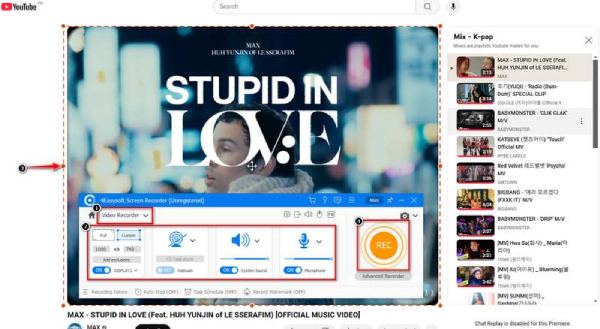
चरण दोएलजी लैपटॉप पर स्क्रीन रिकॉर्डिंग शुरू करने के लिए “REC” बटन पर क्लिक करें। आप चलते-चलते एनोटेट कर सकते हैं। समाप्त होने के बाद, “रोकें” पर क्लिक करें, यदि आवश्यक हो तो संपादित करें, और अपने वीडियो को अपने पसंदीदा प्रारूप में सहेजें।

भाग 2: एलजी स्टाइलो 5 स्टाइलो 5/6/7 पर स्क्रीन रिकॉर्ड करने का डिफ़ॉल्ट तरीका
अगर आपके पास LG Stylo 5, 6 या 7 फ़ोन है, तो LG पर स्क्रीन रिकॉर्ड करना आसान है और इसके लिए अतिरिक्त ऐप डाउनलोड करने की ज़रूरत नहीं है। इन फ़ोन में पहले से ही एक बिल्ट-इन स्क्रीन रिकॉर्डर होता है, जिससे आप बिना किसी परेशानी के अपनी स्क्रीन पर होने वाली किसी भी चीज़ को जल्दी से कैप्चर कर सकते हैं। बिल्ट-इन का उपयोग करके एंड्रॉयड स्क्रीन रिकॉर्डर अपने LG Stylo 5, 6 या 7 पर, आप बिना किसी अतिरिक्त ऐप को डाउनलोड किए आसानी से अपनी स्क्रीन पर कुछ भी रिकॉर्ड कर सकते हैं। यह आपकी स्क्रीन को कैप्चर करने का एक त्वरित, सरल तरीका है, जो एक सहज, बिना किसी झंझट के रिकॉर्डिंग अनुभव के लिए एकदम सही है। LG Stylo 6/5 पर स्क्रीन रिकॉर्ड करने के तरीके के बारे में यहाँ बताया गया है:
• अपनी स्क्रीन के ऊपर से नीचे की ओर स्वाइप करें। मेनू को विस्तृत करने के लिए यदि आवश्यक हो तो फिर से नीचे की ओर स्वाइप करें।
• "स्क्रीन रिकॉर्डर" बटन पर टैप करें। अगर यह वहां नहीं है, तो इसे क्विक सेटिंग्स में जोड़ने के लिए पेंसिल आइकन का उपयोग करें।
• चुनें कि सिस्टम ऑडियो, माइक्रोफ़ोन ऑडियो या दोनों रिकॉर्ड करना है या नहीं, और तय करें कि क्या आप स्क्रीन पर टैप दिखाना चाहते हैं।
• शुरू करने के लिए "प्रारंभ" पर टैप करें। रोकने के लिए, फ़्लोटिंग टूलबार या त्वरित सेटिंग्स का उपयोग करें। आपकी रिकॉर्डिंग आपकी गैलरी में सहेजी जाएगी।
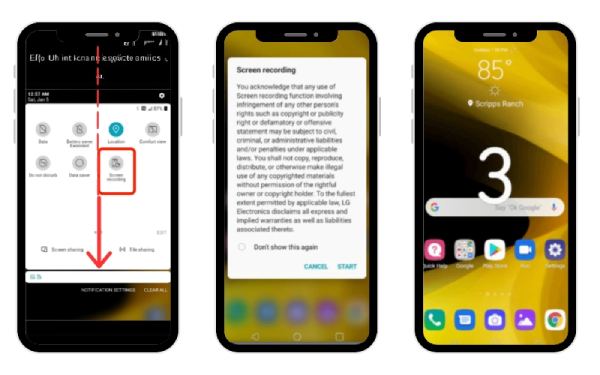
भाग 3: Xbox गेम बार के साथ LG लैपटॉप की स्क्रीन रिकॉर्ड कैसे करें
Windows 10 और नए वर्शन में बिल्ट-इन Xbox गेम बार के साथ LG लैपटॉप पर अपनी स्क्रीन रिकॉर्ड करना आसान है। हालाँकि इसे गेमिंग के लिए बनाया गया था, लेकिन Xbox गेम बार आपकी स्क्रीन पर ट्यूटोरियल, प्रेजेंटेशन या कुछ और रिकॉर्ड करने के लिए भी बढ़िया है। आपको कोई अतिरिक्त सॉफ़्टवेयर इंस्टॉल करने की ज़रूरत नहीं है - बस अपने LG लैपटॉप से उच्च-गुणवत्ता वाले वीडियो को तेज़ी से कैप्चर करने के लिए इस बिल्ट-इन टूल का उपयोग करें।
स्टेप 1सबसे पहले, सुनिश्चित करें कि आपके लैपटॉप की सेटिंग में Xbox गेम बार चालू है।

चरण दोगेम बार लाने के लिए “विंडोज + जी” पर क्लिक करें। अपनी रिकॉर्डिंग सेटिंग को एडजस्ट करने के लिए “कैप्चर” विजेट देखें, जैसे कि आप कौन सा ऑडियो रिकॉर्ड करना चाहते हैं।

चरण 3
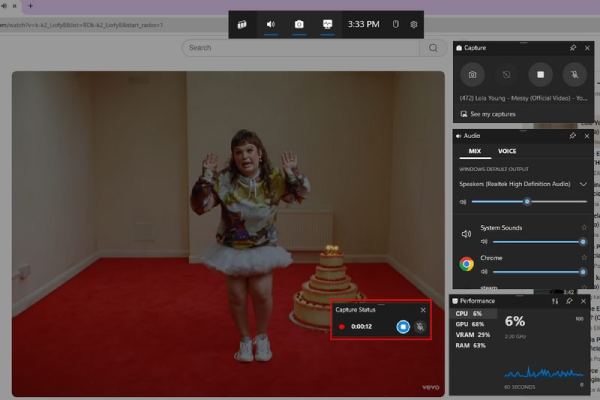
भाग 4: एलजी स्मार्ट टीवी की स्क्रीन रिकॉर्ड करने के लिए बोनस टिप्स
एलजी स्मार्ट टीवी पर अपनी स्क्रीन रिकॉर्ड करने में अन्य डिवाइस की तुलना में कुछ ज़्यादा कदम उठाने पड़ते हैं, लेकिन फिर भी यह प्रबंधनीय है। केबल टीवी के लिए डीवीआर रिकॉर्डर, आप इसे सीधे उपयोग कर सकते हैं। और यह भाग आपको दिखाएगा कि विभिन्न तरीकों का उपयोग करके कैसे रिकॉर्ड किया जाए। चाहे उच्च-गुणवत्ता वाली रिकॉर्डिंग के लिए HDMI कैप्चर कार्ड का उपयोग करना हो या अपने लैपटॉप पर सामग्री कैप्चर करने के लिए टीवी की स्क्रीन शेयर सुविधा का लाभ उठाना हो, ये टिप्स आपके LG स्मार्ट टीवी से स्क्रीन रिकॉर्डिंग बनाना आसान बना देंगे। यहाँ LG TV की स्क्रीन रिकॉर्ड करने का तरीका बताया गया है:
• आपको अपने LG स्मार्ट टीवी से रिकॉर्ड करने के लिए HDMI कैप्चर कार्ड की आवश्यकता होगी। यह डिवाइस आपको स्क्रीन पर क्या है, इसे रिकॉर्ड करने के लिए अपने टीवी को अपने कंप्यूटर से प्लग करने की सुविधा देता है।
• HDMI केबल का एक सिरा अपने टीवी में और दूसरा सिरा टूल में प्लग करें। उसके बाद, कैप्चर कार्ड को USB केबल से अपने कंप्यूटर से कनेक्ट करें।
• HDMI इनपुट से रिकॉर्ड करने के लिए अपने कंप्यूटर पर OBS स्टूडियो या 4Easysoft स्क्रीन रिकॉर्डर जैसा प्रोग्राम डाउनलोड करें।
• सॉफ़्टवेयर खोलें, अपने वीडियो स्रोत के रूप में कैप्चर कार्ड चुनें और सेटिंग्स समायोजित करें। फिर, अपने टीवी की स्क्रीन कैप्चर करना शुरू करने के लिए "रिकॉर्ड" पर क्लिक करें और जब आपका काम पूरा हो जाए तो उसे बंद कर दें।
• यदि आप अतिरिक्त हार्डवेयर नहीं चाहते हैं, तो आप अपने एलजी टीवी पर स्क्रीन शेयर सुविधा का उपयोग करके स्क्रीन को लैपटॉप या पीसी पर मिरर कर सकते हैं और वहां से रिकॉर्ड कर सकते हैं।
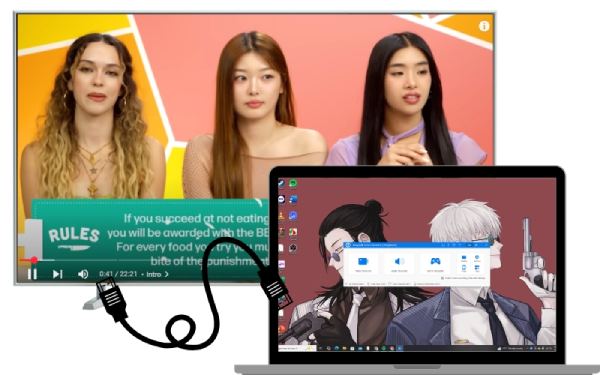
निष्कर्ष
अब आप देखो एलजी फोन पर स्क्रीन रिकॉर्ड कैसे करें , लैपटॉप, या स्मार्ट टीवी - यह विभिन्न उपलब्ध तरीकों की बदौलत सरल और लचीला है। एलजी स्टाइलो फोन में बिल्ट-इन स्क्रीन रिकॉर्डिंग सुविधाएँ हैं, लैपटॉप Xbox गेम बार का उपयोग कर सकते हैं, और स्मार्ट टीवी को HDMI कैप्चर डिवाइस का उपयोग करके रिकॉर्ड किया जा सकता है। यदि आप एक बहुमुखी और उपयोग में आसान विकल्प की तलाश में हैं, 4ईज़ीसॉफ्ट स्क्रीन रिकॉर्डर यह एक बेहतरीन विकल्प है। यह उच्च-गुणवत्ता वाली रिकॉर्डिंग प्रदान करता है, आपको वास्तविक समय में नोट्स जोड़ने की सुविधा देता है, और विभिन्न डिवाइस पर काम करता है। चाहे आप रिकॉर्डिंग के लिए नए हों या अनुभवी हों, 4Easysoft प्रक्रिया को सहज और परेशानी मुक्त बनाता है।
100% सुरक्षित
100% सुरक्षित


